- Část 1. Synchronizujte iPhone s novým počítačem pomocí iTunes
- Část 2. Synchronizujte iPhone s novým počítačem přes Finder
- Část 3. Synchronizujte iPhone s novým počítačem bez ztráty dat od FoneTrans pro iOS
- Část 4. Jak synchronizovat iPhone s novým počítačem bez vymazání s FoneLab HyperTrans
- Část 5. Jak synchronizovat iPhone s novým počítačem bez vymazání pomocí FoneLab iOS Data Backup & Restore
- Část 6. Často kladené otázky o tom, jak synchronizovat iPhone s novým počítačem
Synchronizujte iPhone s novým počítačem pomocí 5 profesionálních, ale jednoduchých metod
 Přidal Boey Wong / 27. května 2022 09:00
Přidal Boey Wong / 27. května 2022 09:00 Většina uživatelů iPhone má ve zvyku synchronizovat iPhone s počítačem pro zálohování, aby se zabránilo ztrátě dat, takže mohou data ze zálohy do iPhone obnovit, kdykoli to potřebují. Po chvíli musíte iPhone synchronizovat s novým počítačem, protože jste přešli na jiný počítač nebo dochází úložiště počítače atd.
No, tady přichází otázka, jak synchronizovat iPhone s novým počítačem? Jaká je nejlepší volba, jak to udělat?
Nebojte se, tento příspěvek vám ukáže nejlepší možnosti pro synchronizaci iPhone s novým počítačem s nebo bez iTunes.
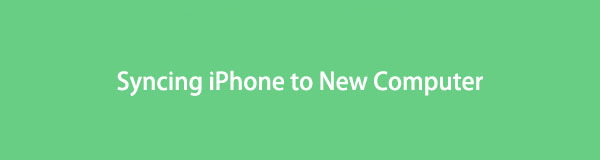

Seznam příruček
- Část 1. Synchronizujte iPhone s novým počítačem pomocí iTunes
- Část 2. Synchronizujte iPhone s novým počítačem přes Finder
- Část 3. Synchronizujte iPhone s novým počítačem bez ztráty dat od FoneTrans pro iOS
- Část 4. Jak synchronizovat iPhone s novým počítačem bez vymazání s FoneLab HyperTrans
- Část 5. Jak synchronizovat iPhone s novým počítačem bez vymazání pomocí FoneLab iOS Data Backup & Restore
- Část 6. Často kladené otázky o tom, jak synchronizovat iPhone s novým počítačem
Část 1. Synchronizujte iPhone s novým počítačem pomocí iTunes
Mezi způsoby Apple je iTunes nejběžněji používanou metodou pro správu dat iOS mezi zařízeními a počítači. Kromě zálohování a obnovy dat iPhone s ním můžete také synchronizovat iPhone s počítačem.
Obvykle iTunes automaticky synchronizují vaše data iPhone poté, co je zařízení připojeno k počítači pomocí kabelu USB, a dokonce i bezdrátově prostřednictvím Wi-Fi, pokud jste to již dříve provedli se stejným počítačem a připojením k internetu.
Pokud jste však iPhone k tomuto počítači dříve nepřipojili nebo jste jej nezměnili na jiný nový počítač, můžete také postupovat podle ukázky a synchronizovat iPhone s novým počítačem ručně.
Krok 1Spusťte iTunes na počítači, připojte iPhone přes USB kabel.
Krok 2Na obrazovce vašeho iPhone klepněte na povolit když se objeví.
Krok 3Po detekci můžete vidět zařízení klikněte na ikonu pod horní lištou nabídky.
Krok 4Klepněte na tlačítko Sync tlačítko dole.
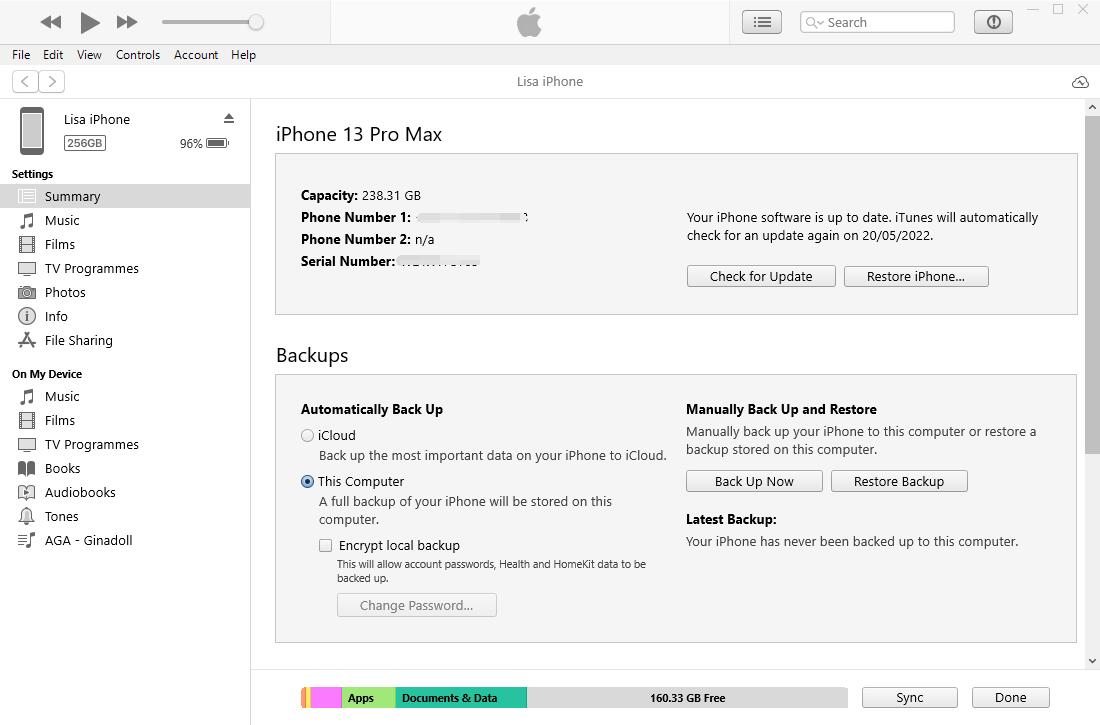
Můžete také posouvat stahování a zaškrtnout políčko vedle položky Synchronizovat s tímto iPhone přes Wi-Fi, pak budete mít přístup k vašemu iPhone pomocí iTunes bez připojení USB kabelem.sync-with-this-iphone-over-wifi
Pro uživatele, kteří aktualizovali na nejnovější verzi macOS na počítači, přejděte k další části o upgradovaném kurzu.
Část 2. Synchronizujte iPhone s novým počítačem přes Finder
Finder nahradil iTunes na novějším macOS, místo toho s ním musíte na Macu spravovat data z iPhonu. Pokud je to poprvé, co synchronizujete iPhone s novým počítačem, postupujte podle pokynů níže.
Krok 1Připojte iPhone k Macu a přejděte do Finderu.
Krok 2Klikněte na ikonu zařízení, vyberte obecně z rozhraní. A můžete si také vybrat jiné karty, pokud chcete synchronizovat pouze konkrétní data.
Krok 3Najít Zálohy kartu, vyberte Zálohujte všechna data ze svého iPhone na tento Mac.
Krok 4klikněte Sync .
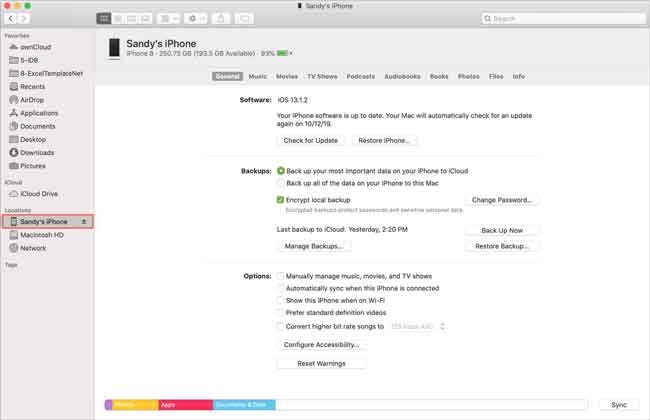
Výše uvedené metody vám mohou pomoci synchronizovat všechna data iPhone do nového počítače a také můžete selektivně přenášet konkrétní data z iPhone do počítače. Operace s iTunes nebo Finderem však nejsou tak snadné, jak to můžete udělat, pokud tyto nástroje neznáte.
Představíme tedy 3 alternativy k Apple způsobům, které vám pomohou synchronizovat iPhone s novým počítačem zcela nebo selektivně.
Část 3. Synchronizujte iPhone s novým počítačem bez ztráty dat od FoneTrans pro iOS
FoneTrans pro iOS je profesionální program, který vám umožňuje přenášet data mezi zařízeními iOS a počítači. A podporuje různé typy dat, včetně fotografií, videí, kontaktů, zpráv atd. Dokáže dokonce vytvořit vyzváněcí tón nebo převést formát HEIC během několika kliknutí.
S FoneTrans pro iOS, budete mít svobodu přenášet data z iPhone do počítače. Můžete nejen přenášet iPhone textové zprávy do počítače, ale také fotografie, videa a kontakty lze snadno přesunout do PC.
- Přenášejte snadno fotografie, videa, kontakty, WhatsApp a další data.
- Náhled dat před přenosem.
- K dispozici jsou iPhone, iPad a iPod touch.
Stejným způsobem může samozřejmě synchronizovat data iPhone s novým počítačem, včetně Windows a Mac, jak je uvedeno níže.
Krok 1Stažení a instalace FoneTrans pro iOS na počítači, poté jej spusťte a připojte iPhone k počítači.
Krok 2Z levého panelu vyberte data, která chcete synchronizovat do nového počítače, a poté zaškrtněte políčka vedle těch, která se vám líbí.

Krok 3Klepněte na tlačítko export ikonu a vyberte místní složku pro jejich uložení.

Pokud chcete také přenášet data z nebo do knihovny iTunes, může to být užitečné i pro vás na počítači pomocí jednoduchých kliknutí.
S FoneTrans pro iOS, budete mít svobodu přenášet data z iPhone do počítače. Můžete nejen přenášet iPhone textové zprávy do počítače, ale také fotografie, videa a kontakty lze snadno přesunout do PC.
- Přenášejte snadno fotografie, videa, kontakty, WhatsApp a další data.
- Náhled dat před přenosem.
- K dispozici jsou iPhone, iPad a iPod touch.
Část 4. Jak synchronizovat iPhone s novým počítačem bez vymazání s FoneLab HyperTrans
Pokud byste také chtěli synchronizovat iPhone s Androidem, měli byste si vybrat FoneLab HyperTrans. Je to efektivní způsob přenosu dat mezi počítači, iPhonem a telefony Android. A podporovány jsou fotografie, kontakty, videa, hudební soubory a videa. Proto byste si to neměli nechat ujít, pokud chcete synchronizovat iPhone s počítačem. Níže jsou uvedeny podrobné kroky.
Přenos dat z iPhone, Android, iOS, počítače kamkoli a bez ztráty.
- Přesuňte soubory mezi iPhone, iPad, iPod touch a Android.
- Importujte soubory z iOS do iOS nebo z Androidu do Androidu.
- Přesuňte soubory z iPhone / iPad / iPod / Android do počítače.
- Uložte soubory z počítače do iPhone / iPad / iPod / Android.
Krok 1Stáhněte si program a nainstalujte FoneLab HyperTrans na počítači, pak se automaticky spustí. Poté připojte iPhone k počítači.

Krok 2V hlavním rozhraní vyberte typ dat z levé strany a vyberte všechny položky, které chcete synchronizovat.

Krok 3Klepněte na tlačítko export ikonu a vyberte složku.
Tento program však není k dispozici na počítačích Mac. Z tohoto příspěvku si tedy musíte vybrat jiný.
Přenos dat z iPhone, Android, iOS, počítače kamkoli a bez ztráty.
- Přesuňte soubory mezi iPhone, iPad, iPod touch a Android.
- Importujte soubory z iOS do iOS nebo z Androidu do Androidu.
- Přesuňte soubory z iPhone / iPad / iPod / Android do počítače.
- Uložte soubory z počítače do iPhone / iPad / iPod / Android.
Část 5. Jak synchronizovat iPhone s novým počítačem bez vymazání pomocí FoneLab iOS Data Backup & Restore
Zálohování a obnovení dat FoneLab iOS je výkonný nástroj na počítači, který se specializuje na zálohování a obnovu dat iPhone, iPad a iPod Touch. Měli byste vědět, že vám umožňuje zálohovat nebo obnovovat všechna nebo konkrétní data podle vašich potřeb, může výrazně ušetřit vaše úložiště a čas.
Pokud chcete synchronizovat iPhone s počítačem jedním kliknutím, vyberte tento.
FoneLab umožňuje zálohovat a obnovit iPhone / iPad / iPod bez ztráty dat.
- Zálohování a obnovení iOS dat do vašeho PC / Mac snadno.
- Před obnovou dat ze záloh můžete podrobně zobrazit náhled dat.
- Zálohování a obnovení dotykových dat zařízení iPhone, iPad a iPod Selektivně.
Krok 1Klepněte na tlačítko Ke stažení a počkejte, dokud se nedokončí, poté na něj klikněte a postupujte podle pokynů k instalaci Zálohování a obnovení dat FoneLab iOS na počítači.
Krok 2Otevřete jej v počítači a klikněte Zálohování a obnovení dat systému iOS > Zálohování dat iOS na hlavním rozhraní.
Krok 3Budete požádáni, abyste si vybrali Standardní záloha nebo Šifrovaná záloha, poté klepněte na tlačítko Home .
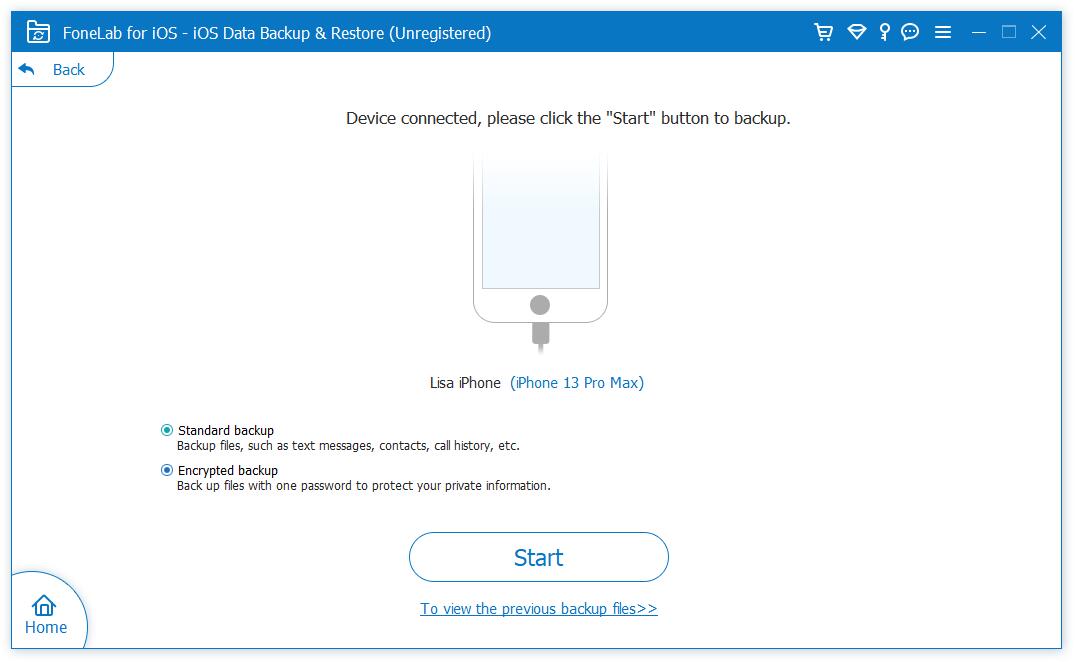
Krok 4Vyberte data, která chcete zálohovat, samozřejmě můžete všechna zaškrtnout, pokud chcete. Klikněte další .
Krok 5Vyberte složku, do které chcete uložit data iPhone do počítače, a klikněte na Zálohování tlačítko ve vyskakovacím okně.
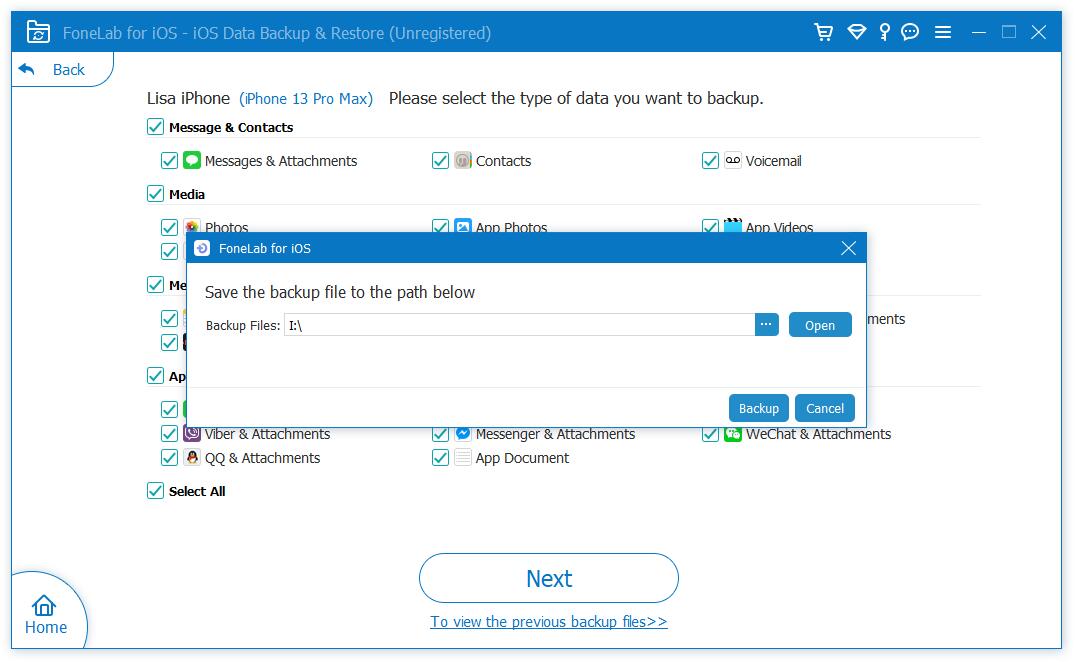
To je vše o 5 osvědčených metodách, jak synchronizovat iPhone s novým počítačem bez složitých postupů. Přečtěte si je prosím pozorně a podle toho si jednu vyberte.
FoneLab umožňuje zálohovat a obnovit iPhone / iPad / iPod bez ztráty dat.
- Zálohování a obnovení iOS dat do vašeho PC / Mac snadno.
- Před obnovou dat ze záloh můžete podrobně zobrazit náhled dat.
- Zálohování a obnovení dotykových dat zařízení iPhone, iPad a iPod Selektivně.
Část 6. Často kladené otázky o tom, jak synchronizovat iPhone s novým počítačem
Jak synchronizovat iTunes do nového počítače?
Samozřejmě můžete podle podrobných pokynů přesunout knihovnu iTunes na jiný nový počítač, ale jeho postup je komplikovaný. Můžete zkusit FoneTrans pro iOS na počítači pro přístup ke knihovně iTunes a přesunout související data na externí disk a poté je přesunout do nového počítače.
Můžete synchronizovat svůj iPhone s více než jedním počítačem?
Ano, iPhone synchronizujete s více než jedním počítačem, ale vaše knihovna bude navzájem jedinečná.
No, to je vše, co chceme představit všem uživatelům iPhone, aby mohli synchronizovat iPhone s novým počítačem nebo někde jinde. K dispozici je 5 možností a nejdoporučovanější jsou nástroje FoneLab.
Proč si nestáhnout a užít si jejich výhody hned teď!
FoneLab umožňuje zálohovat a obnovit iPhone / iPad / iPod bez ztráty dat.
- Zálohování a obnovení iOS dat do vašeho PC / Mac snadno.
- Před obnovou dat ze záloh můžete podrobně zobrazit náhled dat.
- Zálohování a obnovení dotykových dat zařízení iPhone, iPad a iPod Selektivně.
